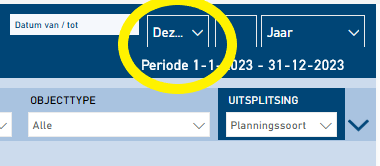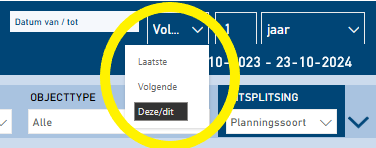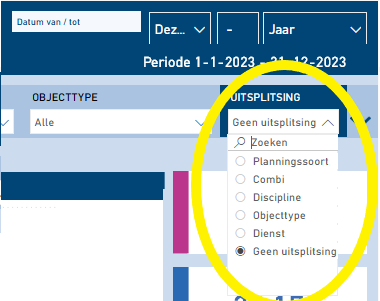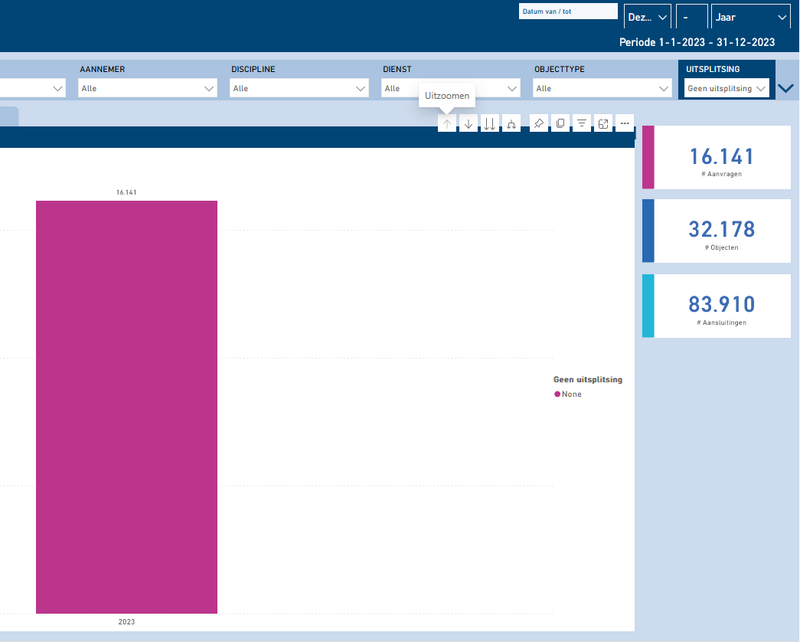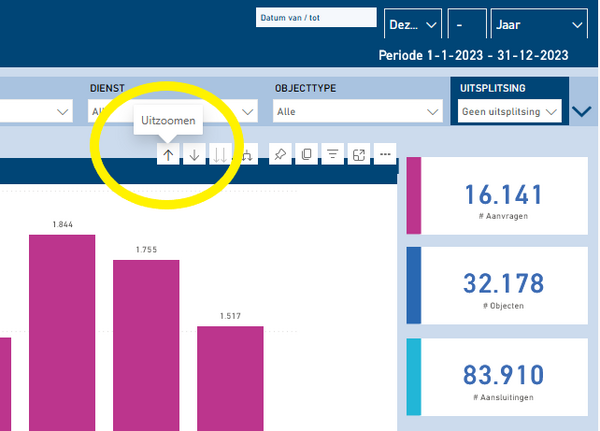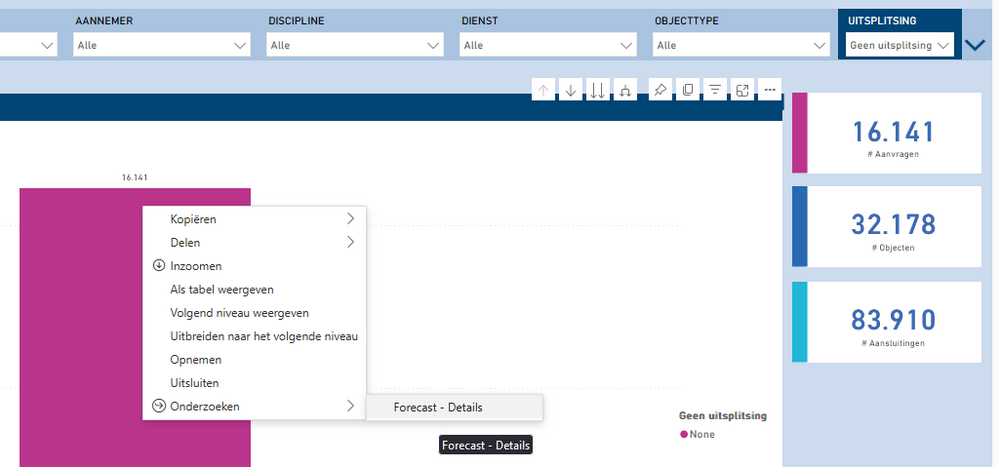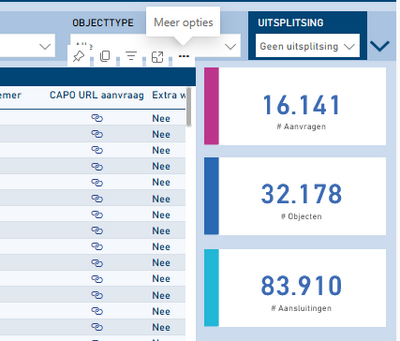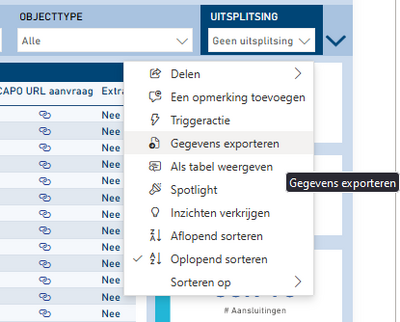...
Alle aanvragen van het huidige jaar
Die actief staan in CAPO.
...
Hier komt een export uit met de volgende velden per object:
Aanvraagnummer | 1009999999 |
|---|---|
Status CAPO | Intake |
Aanvraagdatum | 11-07-23 |
Wensdatum | 02-09-24 |
Datum planning | 02-09-24 |
Status planning | 2-CAPO Geplande uitvoeringsdatum: Wensdatum klant |
Combi | XYZ |
Objectnummer | 100888888 |
Gebiedsnaam | Gebied A |
Netbeheerder | NB |
Aannemer | |
CAPO URL aanvraag | |
Extra werkvoorbereiding | Nee |
Discipline | Elektra |
Objecttype | Centrale voorzieningen |
Dienstnaam | Nieuwe aansluiting |
Subdienstnaam | Permanent |
# Forecast | 1 |
Stappen
1. Open de tab 'Forecast' in de rapportage Combi - Aanvragen (https://wiki.dsplatform.nl/index.php/Rapportages#Combi_Rapportage )
...
...
2. Pas rechtsbovenin de periode aan naar 'Deze/dit' zodat het huidige jaar getoond wordt
...
3. Pas de filter uitsplitsing aan naar 'Geen uitsplitsing'
...
4. Zoom met de pijltjes boven grafiek uit tot het hoogste niveau, zodat er één balk ontstaat met het huidige jaar
...
5. Selecteer met de rechtermuis op de grafiek 'Onderzoeken --> Forecast Details'
...
6. Kies in de detaillijst rechtsboven in '...' Meer opties
...
7. Kies in de lijst 'Gegevens exporteren'
...
8. Druk in het volgende scherm op de knop 'Exporteren'. Hiermee wordt het Excel-bestand aangemaakt.
...